Heim >System-Tutorial >Windows-Serie >So stellen Sie in Windows 10 Education Edition eine Verbindung zum Internet her
So stellen Sie in Windows 10 Education Edition eine Verbindung zum Internet her
- WBOYWBOYWBOYWBOYWBOYWBOYWBOYWBOYWBOYWBOYWBOYWBOYWBnach vorne
- 2024-02-07 13:33:20842Durchsuche
Der
php-Editor Strawberry antwortet für alle: Wie stellt man in Windows 10 Education Edition eine Verbindung zum Internet her? Das Herstellen einer Verbindung mit dem Netzwerk ist einer der Grundvorgänge bei der Verwendung von Windows 10 Education Edition, mit dem Benutzer auf das Internet zugreifen und verschiedene Online-Dienste nutzen können. Die Schritte zum Herstellen einer Verbindung mit dem Netzwerk sind relativ einfach. Befolgen Sie einfach einige Schritte. Suchen Sie zunächst das Netzwerkverbindungssymbol in der unteren rechten Ecke der Taskleiste, um die Liste der verfügbaren Netzwerke anzuzeigen. Wählen Sie den Namen des Netzwerks aus, mit dem Sie eine Verbindung herstellen möchten. Wenn das Netzwerk dann ein Passwort erfordert, geben Sie das richtige Passwort ein und klicken Sie auf die Schaltfläche „Verbinden“. Warten Sie anschließend einige Zeit und das System stellt automatisch eine Verbindung zum ausgewählten Netzwerk her. Nachdem die Verbindung erfolgreich hergestellt wurde, zeigt das Netzwerkverbindungssymbol den Verbindungsstatus an. Mit den oben genannten Schritten können Sie unter Windows 10 Education Edition ganz einfach eine Verbindung zum Internet herstellen.
So stellen Sie in Windows 10 Education Edition eine Verbindung zum Internet her
1 Klicken Sie auf das Netzwerksymbol in der unteren rechten Ecke des Computers.
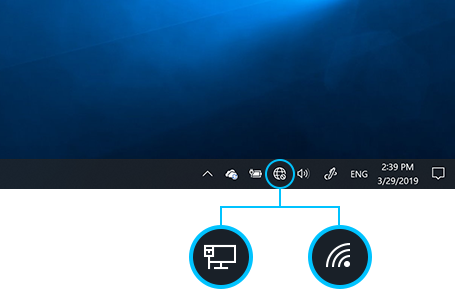
2. Suchen Sie dann das Netzwerk, mit dem Sie eine Verbindung herstellen möchten, klicken Sie darauf und dann auf „Verbinden“
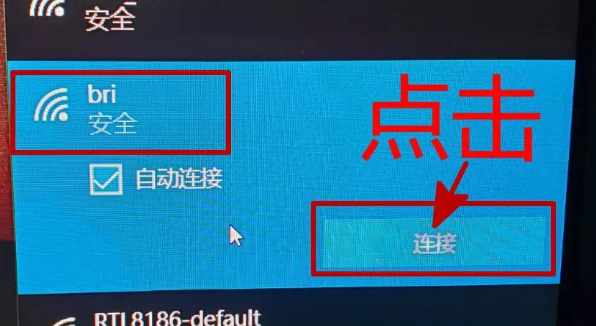
3. Geben Sie das entsprechende Netzwerkpasswort ein und klicken Sie auf „Weiter“.
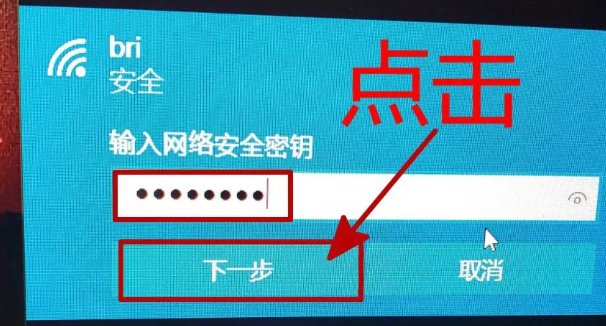
4. Warten Sie einfach, bis die Netzwerkverbindung hergestellt ist.
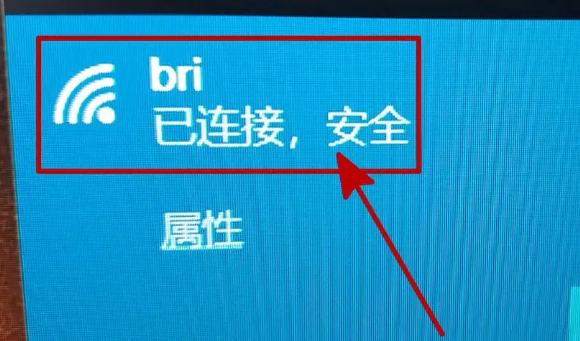
Das obige ist der detaillierte Inhalt vonSo stellen Sie in Windows 10 Education Edition eine Verbindung zum Internet her. Für weitere Informationen folgen Sie bitte anderen verwandten Artikeln auf der PHP chinesischen Website!
In Verbindung stehende Artikel
Mehr sehen- So beheben Sie das Problem, dass Centos keine Verbindung zum Netzwerk herstellen können
- Warum kann die WLAN-Karte keine Verbindung zum Netzwerk herstellen?
- Wie verbinde ich einen Netzwerkdrucker im WinXP-System?
- So lösen Sie das Problem, dass der Laptop Win7 keine Verbindung zum Netzwerk herstellen kann
- Der Win10-Store kann keine Verbindung zum Netzwerk herstellen

